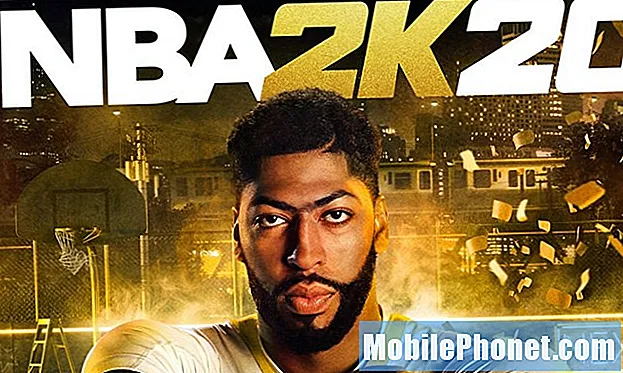विषय
PowerPoint पर YouTube वीडियो डालने का सबसे आसान तरीका है कि आप अपनी प्रस्तुति में अपना URL डालें। बस वीडियो का पता कॉपी करें और फिर उसे अपनी स्लाइड में पेस्ट करें। ध्यान दें कि इसके लिए दर्शकों को इंटरनेट कनेक्शन की आवश्यकता होगी।
PowerPoint एक सर्वश्रेष्ठ प्रस्तुति कार्यक्रम है जो विंडोज प्लेटफॉर्म के लिए उपलब्ध है। यह स्लाइड शो के निर्माण की अनुमति देता है जिसमें महत्वपूर्ण जानकारी, चार्ट और चित्र होते हैं, जो एक प्रस्तुति के दौरान प्रदर्शित किए जा सकते हैं। यह अधिकांश व्यवसायों और स्कूलों में उपयोग किया जाने वाला एक सामान्य उपकरण है।
PowerPoint प्रस्तुति में YouTube वीडियो सम्मिलित करें
अपने PowerPoint स्लाइड में से एक में YouTube वीडियो जोड़ना आमतौर पर उपयोगकर्ताओं को जानकारी के वितरण को बेहतर बनाने के लिए प्रस्तुति को बढ़ाएगा। यहां बताया गया है कि आप इसे कैसे कर सकते हैं।
एक ऑनलाइन वीडियो सम्मिलित करना
अपनी स्लाइड में YouTube वीडियो डालने का सबसे तेज़ तरीका इन्सर्ट फीचर का उपयोग करना है।
समय की आवश्यकता: 5 मिनट
PowerPoint में YouTube सम्मिलित करना
- PowerPoint खोलें।
आप एप्लिकेशन के प्रारंभ मेनू सूची से उस पर क्लिक करके ऐसा कर सकते हैं।

- प्रस्तुति खोलें या एक नया बनाएं।
यह वह प्रस्तुति है जहां आप वीडियो डालेंगे।

- उस स्लाइड का चयन करें जहाँ आप वीडियो डालना चाहते हैं।
आप इसे बाएँ फलक से कर सकते हैं।

- सम्मिलित करें पर क्लिक करें।
यह शीर्ष पर तीसरा टैब है।

- वीडियो पर क्लिक करें
यह शीर्ष दाईं ओर पाया जाता है।

- ऑनलाइन वीडियो पर क्लिक करें।
ड्रॉप डाउन मेनू पर यह पहली पसंद है।

- YouTube वीडियो का URL पेस्ट करें और फिर सम्मिलित करें बटन पर क्लिक करें।
यह वह वीडियो है जिसे आप स्लाइड में सम्मिलित करना चाहते हैं।

वीडियो डाले जाने के बाद आप इसके आकार को संपादित कर सकते हैं और इसकी स्थिति को समायोजित कर सकते हैं। आप केवल कुछ नाम रखने के लिए अधिक संपादन विकल्पों जैसे कि वीडियो शैलियों, आकृतियों और सीमाओं तक पहुंचने के लिए प्रस्तुति के ऊपर स्वरूप टैब पर भी क्लिक कर सकते हैं।

ऊपर सूचीबद्ध चरणों को करने के बाद आप PowerPoint पर YouTube वीडियो की सफलतापूर्वक प्रतिलिपि बना लेंगे।
अधिक समस्या निवारण वीडियो के लिए हमारे TheDroidGuy Youtube चैनल पर जाएं।
यह भी पढ़ें:
- फिक्सिंग स्टीम गेम वर्तमान में अनुपलब्ध त्रुटि है